AE怎么制作文字逐字出现的动画效果?
发布时间:2017-01-05 来源:查字典编辑
摘要:用AE制作出文字逐字显现并非难事,方法有很多,这里介绍一种最为快速也最简单的方法,快速实现文字逐个显现动画。1、打开AE合成软件,新建合成,...
用AE制作出文字逐字显现并非难事,方法有很多,这里介绍一种最为快速也最简单的方法,快速实现文字逐个显现动画。
1、打开AE合成软件,新建合成,并命名为“文字动画”。
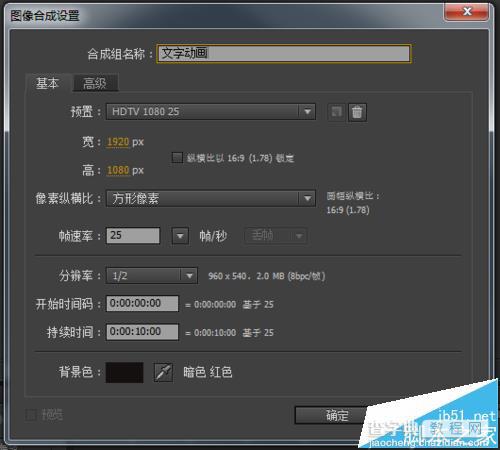
2、点击文字输入按钮,输入文字“好好学习天天向上”。

3、打开文字属性栏,在动画栏中找到“透明度”,并添加到文字属性中。
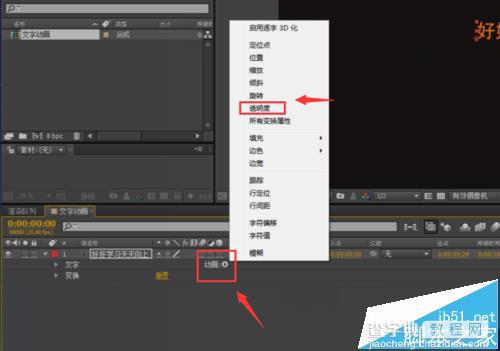
4、将透明度降低至零。
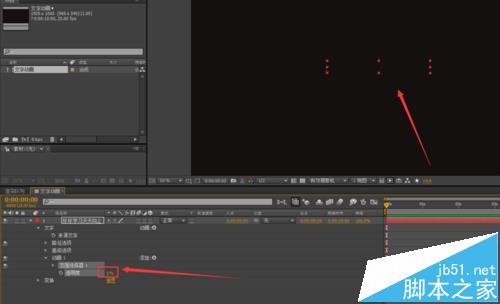
5、打开“范围选择器”,在开始处激活关键帧,并在零秒处打第一帧。
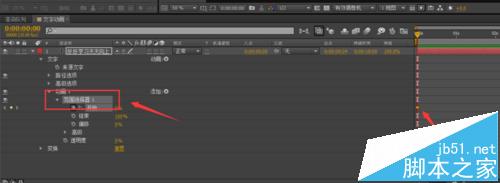
6、然后再在时间线一秒处,将开始处的数值调成一百,到此文字逐字出现的动画完成。



